工具/原料:
系统版本:windows7系统
品牌型号:联想小新air12
方法/步骤:
方法一:检查win7键盘硬件问题
键盘没反应失灵的话,我们需要先检查键盘是否正常能通电。如果通电正常再去排除是否电脑键盘故障问题的话,如果是键盘故障的话那就需要更换新键盘了。

方法二:检查win7键盘驱动问题
如果键盘没问题的话,大概率是驱动的问题。具体的解决方法如下:
1、进入win7系统后,点击底部的开始菜单,点击控制面板进入。
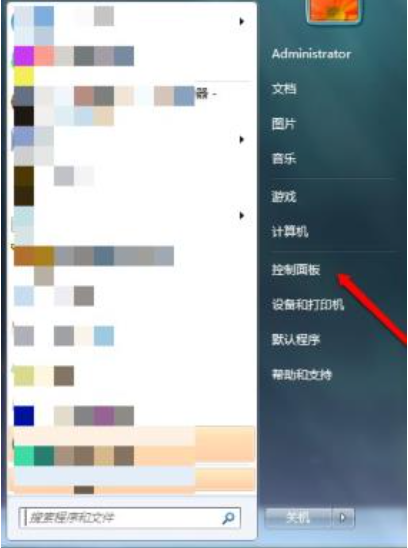
2、在控制面板界面,点击类型的按钮,选择大图标,然后打开键盘。

3、点击键盘,进入win7键盘的页面。

4、继续点击硬件,然后在硬件的页面,点击属性进入。

5、来到属性页面后,点击驱动按钮,并点击更新驱动。

6、点击更新驱动后,可以自动搜索驱动,或者安装自己准备好的驱动,驱动更新完成即可修复。

拓展知识:更多电脑键盘失灵的相关解决方法
总结:
以上便是win7键盘没反应失灵的解决方法,一般可先检查电脑键盘是否是本身出现故障导致,如果没问题的话一般在修复驱动问题即可,有遇到类似问题的小伙伴可参照教程解决。